మీ Xbox One మరియు Xbox Series X|S కంట్రోలర్లు తాజా ఫర్మ్వేర్కు అప్డేట్ చేయబడతాయని నిర్ధారించుకోవడం మీ కంట్రోలర్ పనితీరును నిర్ధారించడానికి మరియు మీరు ఎదుర్కొనే ఏవైనా సంభావ్య సమస్యలను పరిష్కరించేందుకు ఒక గొప్ప మార్గం.
నా దగ్గర ఎలాంటి మదర్బోర్డ్ ఉందో తెలుసుకోవడం ఎలా
మీ Xbox కంట్రోలర్ను ఎలా అప్డేట్ చేయాలో మీరు ఎప్పుడైనా ఆలోచిస్తే, మేము సహాయం చేస్తాము.
రోజు యొక్క వీడియోను తయారు చేయండి
మీ Xbox కంట్రోలర్ని ఎలా అప్డేట్ చేయాలి
అసలు వెర్షన్ కాకుండా, ప్రతి Xbox One మరియు సిరీస్ X|S కంట్రోలర్ వైర్లెస్గా అప్డేట్ చేయవచ్చు.
మీ కంట్రోలర్ను వైర్లెస్గా అప్డేట్ చేయవచ్చో లేదో తనిఖీ చేయడానికి శీఘ్ర మరియు సులభమైన మార్గం దాని బేస్లో 3.5mm పోర్ట్ కోసం కంట్రోలర్ను తనిఖీ చేయడం. మీ కంట్రోలర్లో ఈ పోర్ట్ ఉంటే, అది వైర్లెస్గా అప్డేట్ చేయబడుతుంది.
మీ కంట్రోలర్ను వైర్లెస్గా అప్డేట్ చేయడానికి:
- నొక్కండి Xbox గైడ్ని తెరిచి, ఉపయోగించి నావిగేట్ చేయడానికి బటన్ కుడి బంపర్ మీరు కనుగొనే వరకు ప్రొఫైల్ & సిస్టమ్ ట్యాబ్.
- నుండి ప్రొఫైల్ & సిస్టమ్ టాబ్, ఎంచుకోండి సెట్టింగ్లు .
- మీరు చేరుకునే వరకు ఎడమ వైపు ఉప-మెనూలను క్రిందికి నావిగేట్ చేయండి పరికరాలు & కనెక్షన్లు మరియు ఎంచుకోండి ఉపకరణాలు .
- మీరు ప్రస్తుతం వాడుకలో ఉన్న ప్రతి కంట్రోలర్ని చూస్తారు, మీరు అప్డేట్ చేయాలనుకుంటున్న కంట్రోలర్ను హైలైట్ చేయండి మరియు ''గా చూపబడిన దీర్ఘవృత్తాకార చిహ్నాన్ని ఎంచుకోండి … '.
- తదుపరి స్క్రీన్ మొదటి ఎంపిక అయితే నవీకరించు , ఆపై ఆ ఎంపికను ఎంచుకోండి మరియు మీ కంట్రోలర్ తాజా ఫర్మ్వేర్కు నవీకరించబడుతుంది, లేకుంటే, మీ కంట్రోలర్ ఇప్పటికే తాజాగా ఉంది.

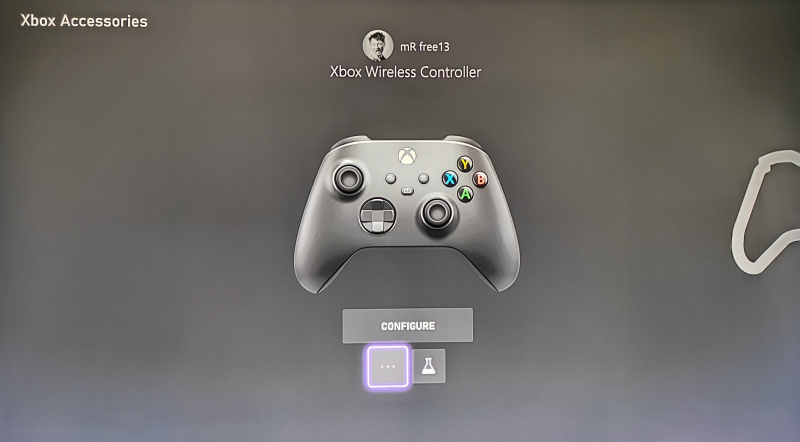
పై దశలతో, మీరు ఇప్పుడు Xbox One లేదా Series X|S కంట్రోలర్ను వైర్లెస్గా అప్డేట్ చేయగలరు. మీరు 3.5mm పోర్ట్ లేని అసలు కంట్రోలర్ను కలిగి ఉంటే ఏమి చేయాలి?
మీ Xbox కంట్రోలర్ని నవీకరించడానికి ఇతర మార్గాలు
మీ Xbox కంట్రోలర్కు 3.5mm పోర్ట్ లేకపోతే మరియు వైర్లెస్గా అప్డేట్ చేయలేకపోతే, దాన్ని అప్డేట్ చేయడానికి మీరు USB కేబుల్ ద్వారా మీ కంట్రోలర్ని మీ కన్సోల్కి కనెక్ట్ చేయాలి.
మీ Xbox కంట్రోలర్ని మీ Xbox కన్సోల్కి కనెక్ట్ చేయడానికి మీరు మీ కన్సోల్ USB పోర్ట్ను కనుగొనవలసి ఉంటుంది:
మౌస్ కంప్యూటర్ విండోస్ 10 ని మేల్కొనదు
- సిరీస్ X కన్సోల్ల కోసం, USB పోర్ట్ నేరుగా దిగువన ఉంటుంది జత బటన్.
- సిరీస్ S కన్సోల్ల కోసం, USB పోర్ట్ ముందు-ఎడమ వైపున, పక్కనే ఉంటుంది జత బటన్.
- Xbox One X మరియు One S కన్సోల్ల కోసం, USB పోర్ట్ నేరుగా దిగువన ఉంటుంది శక్తి బటన్.
- అసలు Xbox One కోసం, USB పోర్ట్ కన్సోల్ వైపు డిస్క్ డ్రైవ్కు ఎడమ వైపున ఉంటుంది.
మీరు USB కేబుల్ని మీ కన్సోల్లోకి ప్లగ్ చేసిన తర్వాత, కంట్రోలర్ పైన ఉన్న పోర్ట్ ద్వారా కేబుల్ మీ కంట్రోలర్కి కనెక్ట్ చేయబడిందని నిర్ధారించుకోండి మరియు మీ కన్సోల్ కంట్రోలర్ను స్వయంచాలకంగా నవీకరించడానికి ప్రయత్నిస్తుంది.
కాకపోతే, మీరు నావిగేట్ చేయడానికి పై వైర్లెస్ కంట్రోలర్ దశలను అనుసరించవచ్చు ఉపకరణాలు నవీకరణను స్వయంచాలకంగా ట్రిగ్గర్ చేయడానికి.

మీ Xbox కంట్రోలర్ని నవీకరించడంలో మీకు ఇంకా సమస్య ఉంటే, దాన్ని మళ్లీ కనెక్ట్ చేయడం విలువైనదే కావచ్చు మీ నియంత్రికను మీ Xbox కన్సోల్కు సమకాలీకరించడం . ఇది మీ కన్సోల్ వాస్తవానికి మీ కంట్రోలర్కు కనెక్ట్ చేయగలదని నిర్ధారిస్తుంది.
మీ Xbox అనుభవం ఎల్లప్పుడూ తాజాగా ఉందని నిర్ధారించుకోండి
మీ Xbox కంట్రోలర్ మరియు అనుభవం యొక్క నాణ్యతను నిర్వహించడం ఎల్లప్పుడూ ముఖ్యం. మీ కంట్రోలర్ను తాజాగా మరియు తాజా ఫర్మ్వేర్లో ఉంచడం వలన మీ కంట్రోలర్తో మీకు ఏవైనా సంభావ్య సమస్యలను తగ్గించడంలో సహాయపడుతుంది.
అమెజాన్లో జాబితాను ఎలా కనుగొనాలి
అయితే, స్టాండ్లు ఛార్జర్లు మరియు హోల్డర్లు వంటి ఉపకరణాలు మీ Xbox కంట్రోలర్ అనుభవాన్ని మరింత మెరుగుపరచడంలో సహాయపడతాయి మరియు మీ మొత్తం గేమింగ్ అనుభవాన్ని మెరుగుపరుస్తాయి.
